Paremklõpsake, et avada Atribuudid ja vaadata kausta suurust
- Windows 11 arvutis kausta suuruse leidmiseks saate kasutada File Exploreris kausta atribuudid või suvandite akent.
- Jätkake lugemist, et teada saada iga meetodi üksikasjalikud sammud.
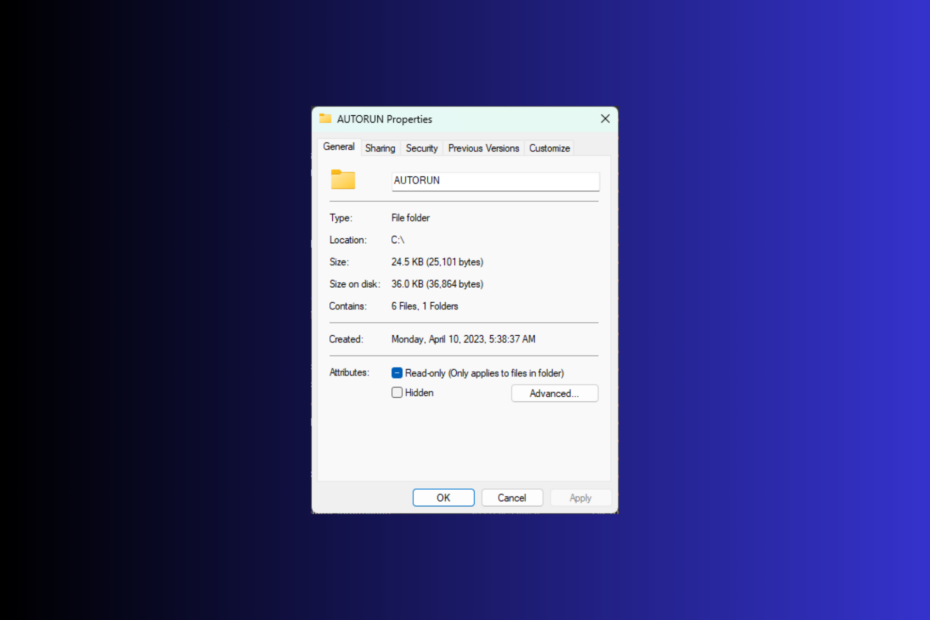
Windows 11 ei näita vaikimisi File Exploreris kausta suurust, kuid saate teha Exploreri sätetes teatud muudatusi, et need nähtavaks muuta.
Selles juhendis käsitleme mõningaid lihtsamaid viise kaustade suuruse kuvamiseks, et saaksite arvutis kettaruumi tõhusalt hallata.
Kuidas vaadata Windows 11 kausta suurust?
1. Kausta atribuutide akna kasutamine
- Vajutage Windows + E avama Windows File Explorer.
- Minge kausta, mille suurust soovite kontrollida, paremklõpsake seda ja valige Omadused kontekstimenüüst.
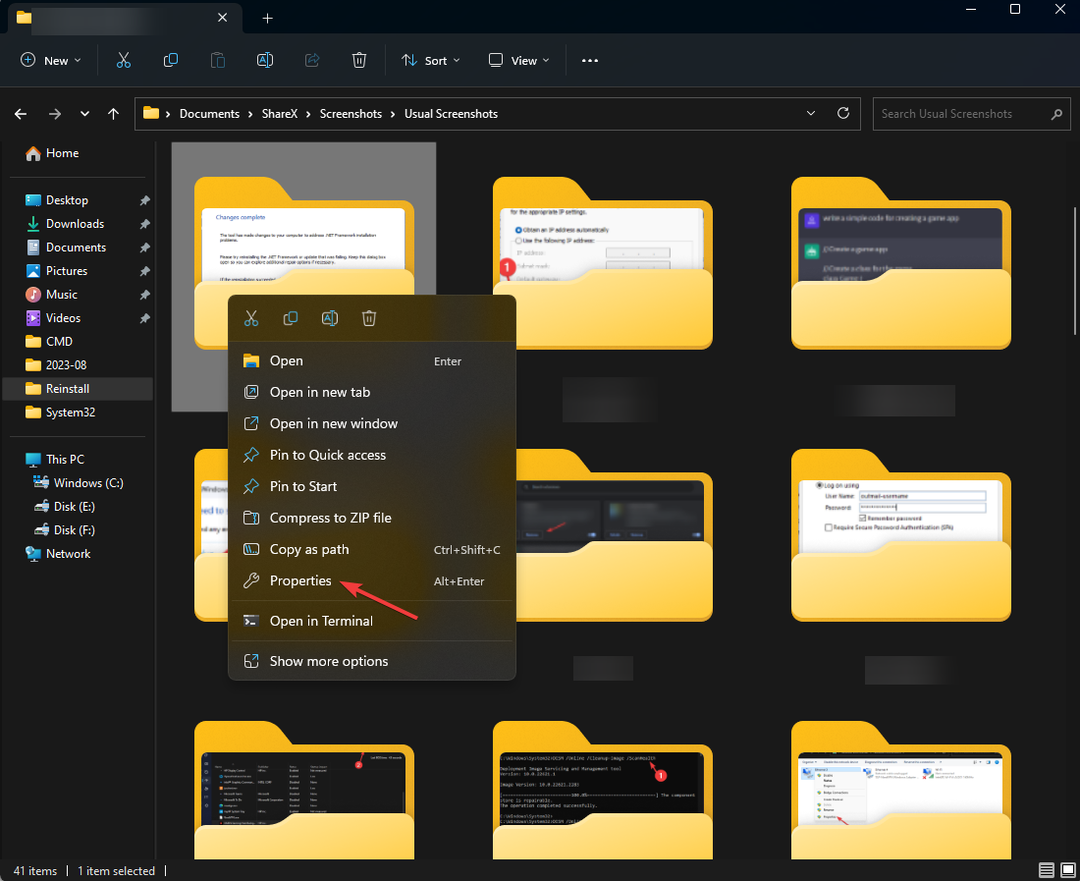
- Avage kausta atribuutide aknas Kindral vahekaart ja otsige üles Suurus jaotist, et teada saada kausta poolt hõivatud ruumi.
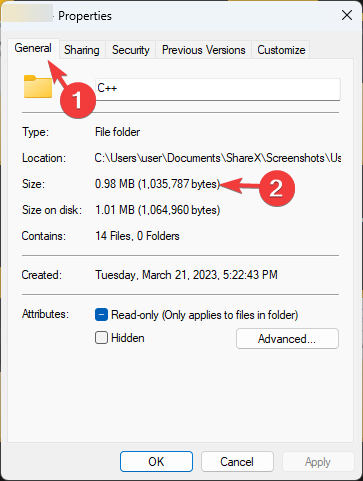
2. Lubage märkeruudud Üksus või suvand Üksikasjad
- Vajutage Windows + E avama Windows File Explorer.
- Klõpsake ülemisel menüüribal rippmenüüd kõrval Vaade.
- Järgmisena klõpsake Näita ja valige Üksuse märkeruudud.
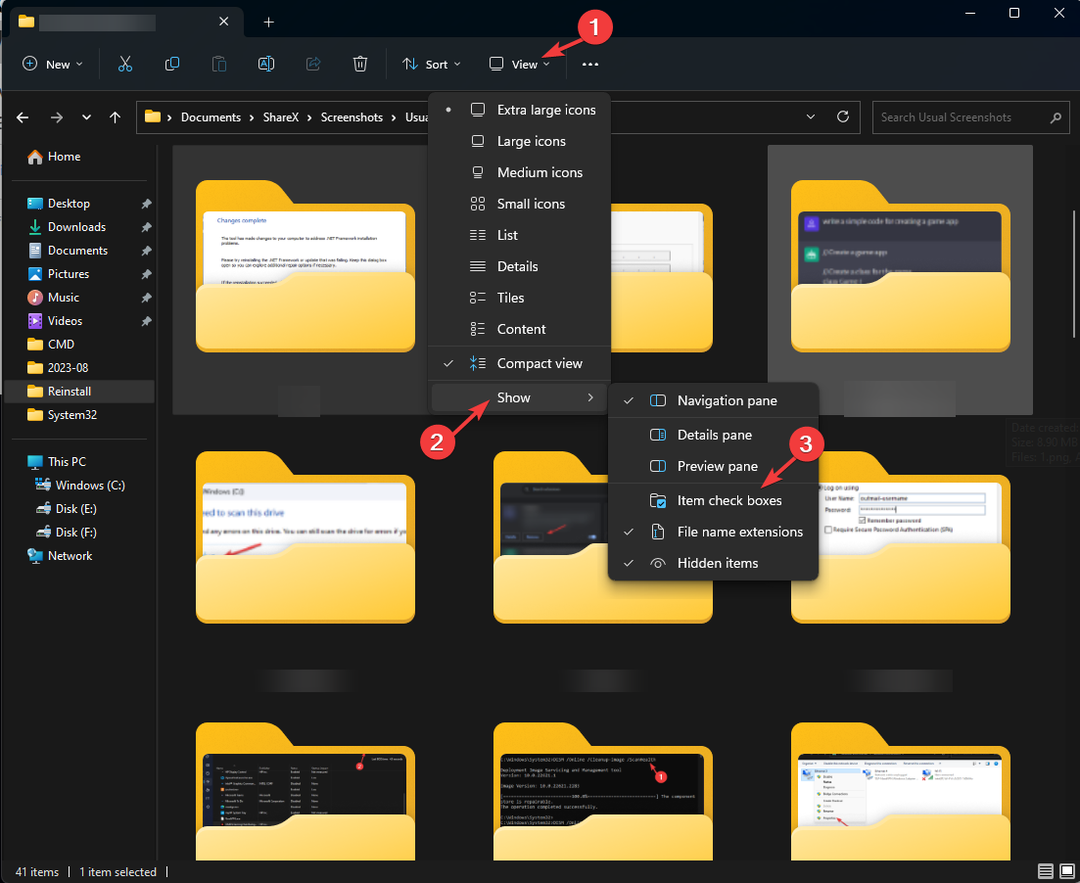
- Nüüd kausta suuruse kontrollimiseks valige kaust ja suurus kuvatakse akna vasakus alanurgas.
3. Lubage suvand Kuva failisuuruse teave kaustanõuannetes
- Vajutage Windows + E avama Windows File Explorer.
- Klõpsake nuppu kolm punkti ikooni ja valige Valikud.
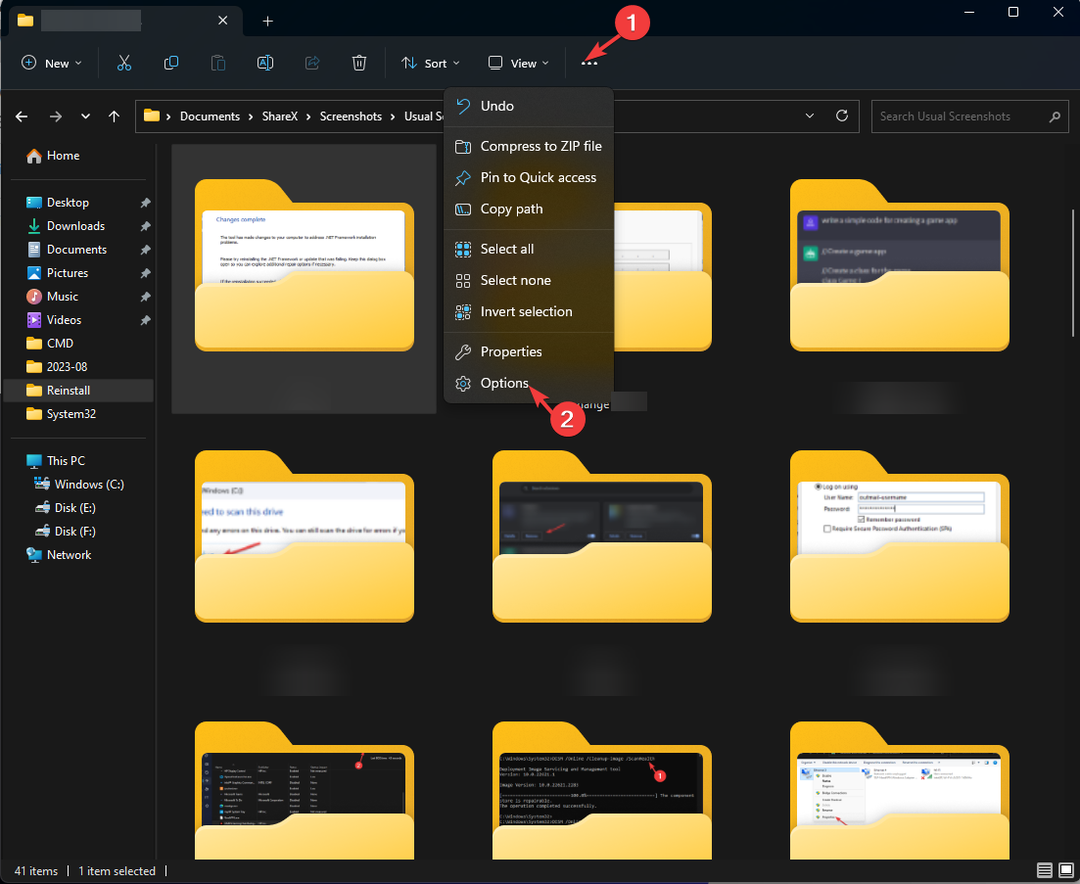
- peal Kausta valikud aken, minge Vaade vahekaardil valige Kuva faili suuruse teave kaustade näpunäidetes valikut ja klõpsake Rakenda, siis Okei.
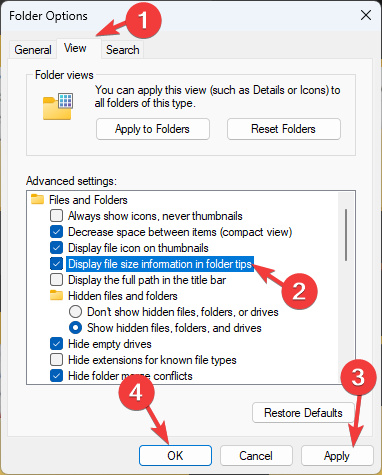
4. Käsuriba kasutamine
- Vajutage nuppu Windows võti, tüüp cmdja klõpsake Käivitage administraatorina.
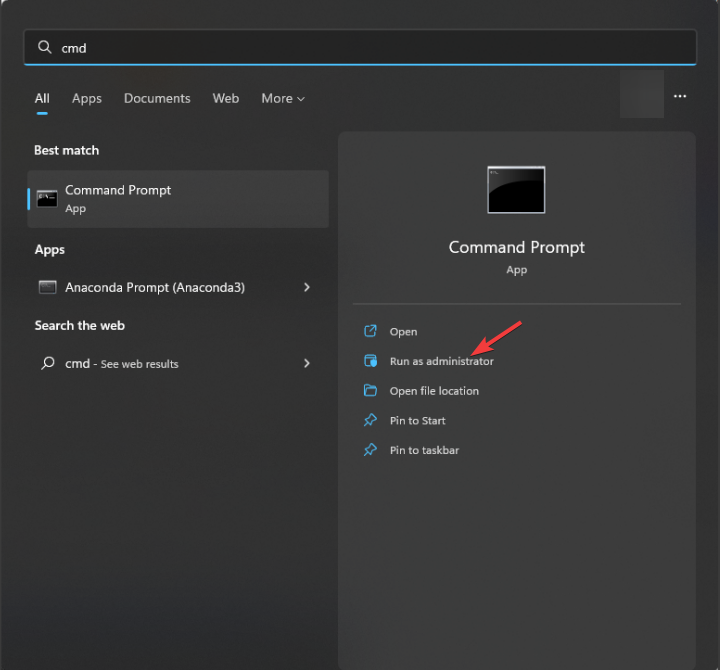
- Kataloogi suuruse määramiseks asendage kaust-tee koos kausta teega tippige järgmine käsk ja vajutage Sisenema:
cd folder-path - Kausta üksikasjade hankimiseks kopeerige ja kleepige järgmine käsk ja klõpsake nuppu Sisenema:
dir/s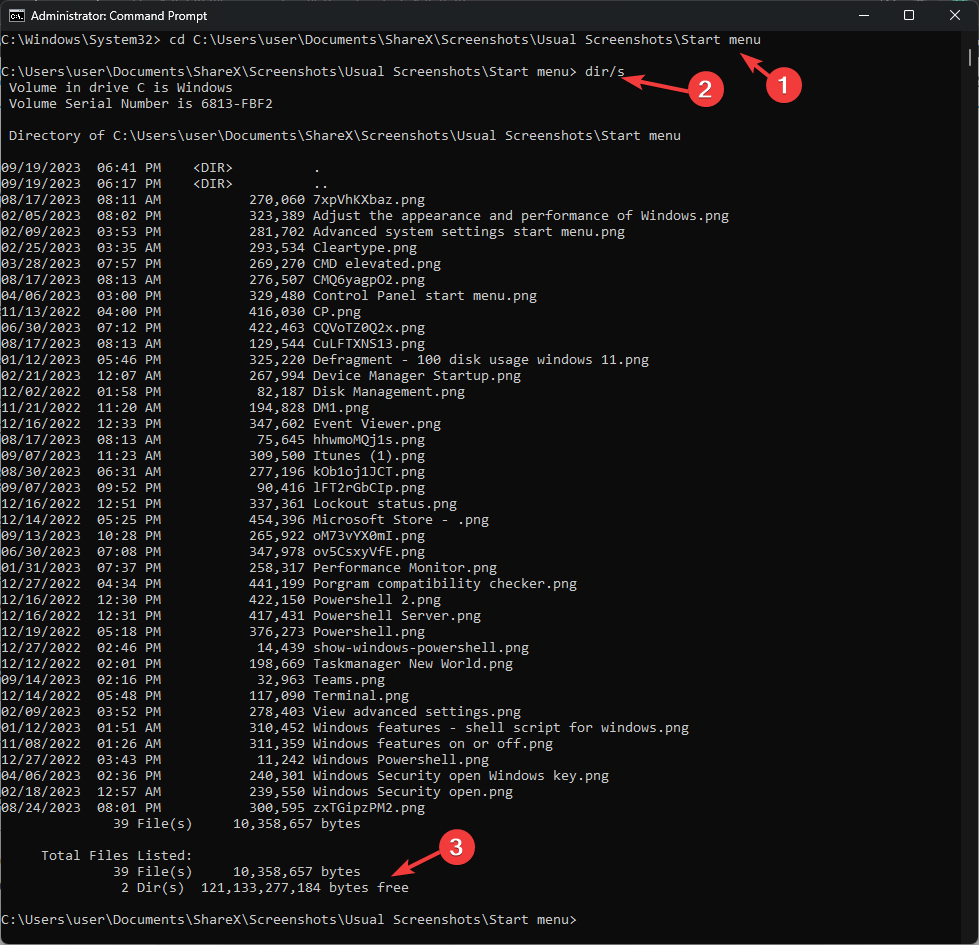
- Kui kaustal on alamkaustu, skannitakse kõik ja saate kogu kausta suuruse baitides.
- Kuidas eemaldada Windows 11 dubleeritud draivitähed
- Kuidas lubada või keelata TRIM Windows 11-s
- Viiruste eemaldamine Microsoft Safety Scanneri abil
- Osuti täpsuse täiustamine Windows 11-s sisse või välja lülitada
5. Windows PowerShelli kasutamine
- Vajutage nuppu Windows võti, tüüp powershellja klõpsake Käivitage administraatorina.
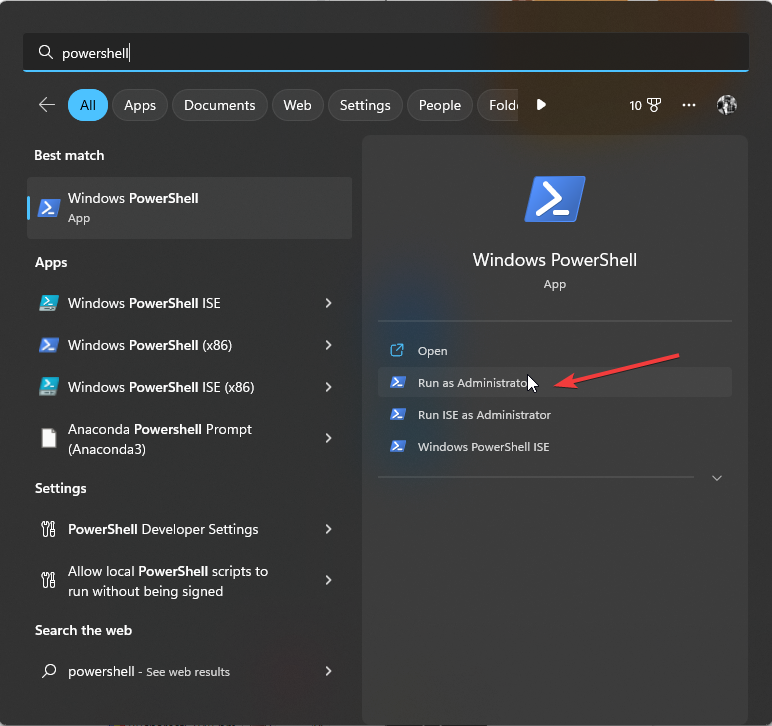
- Pärast käsu asendamist kopeerige ja kleepige järgmine käsk C:\YourFolderPath kausta teega ja vajuta Sisenema:
Get-ChildItem -Path "C:\YourFolderPath" -Recurse | Measure-Object -Property Length -Sum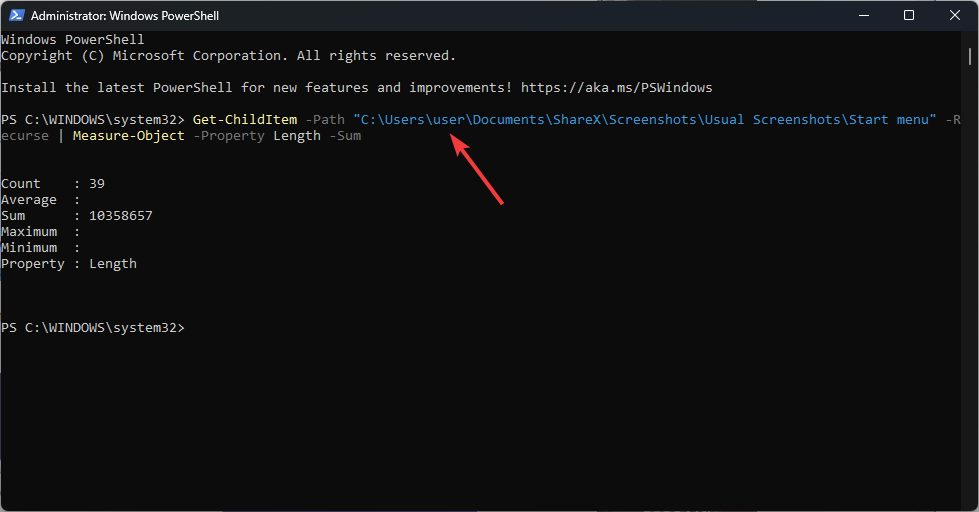
- PowerShell kuvab kogu kausta suuruse.
6. Windowsi sätete rakenduse kasutamine
- Vajutage Windows + I avada Seaded rakendus.
- Minema Süsteem, seejärel klõpsake Säilitamine.
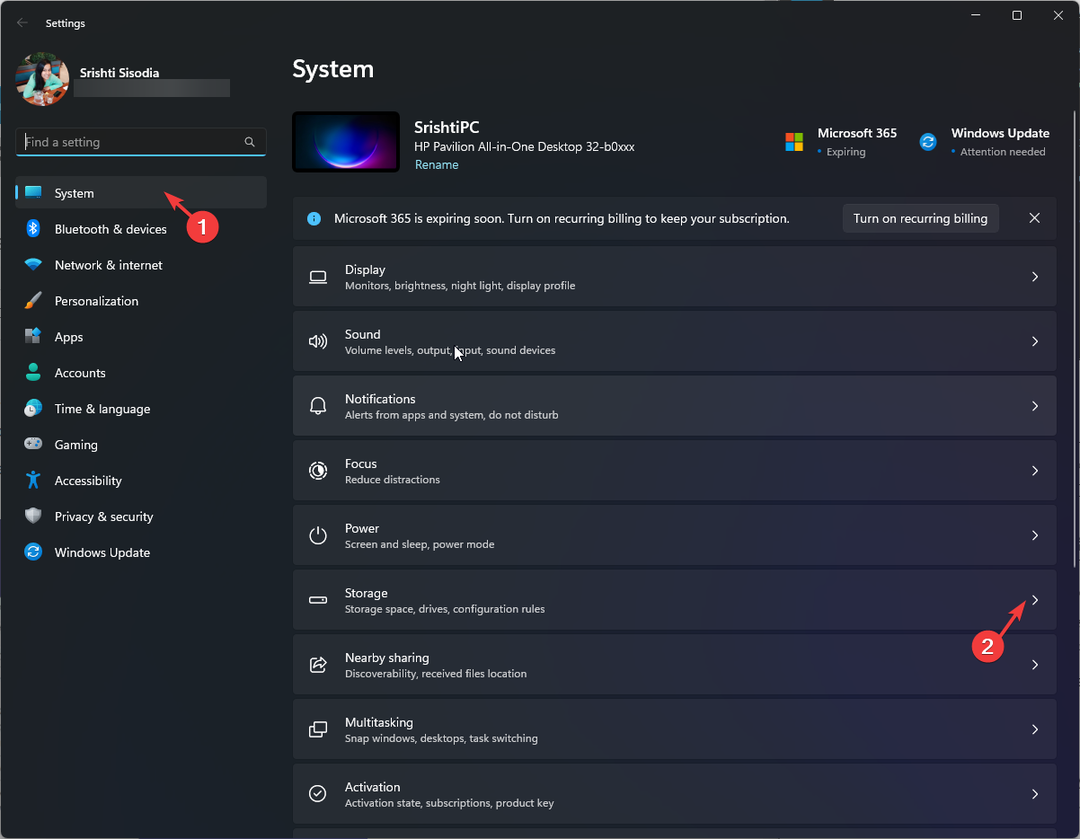
- Klõpsake nuppu Kuva rohkem kategooriaid hüperlink.
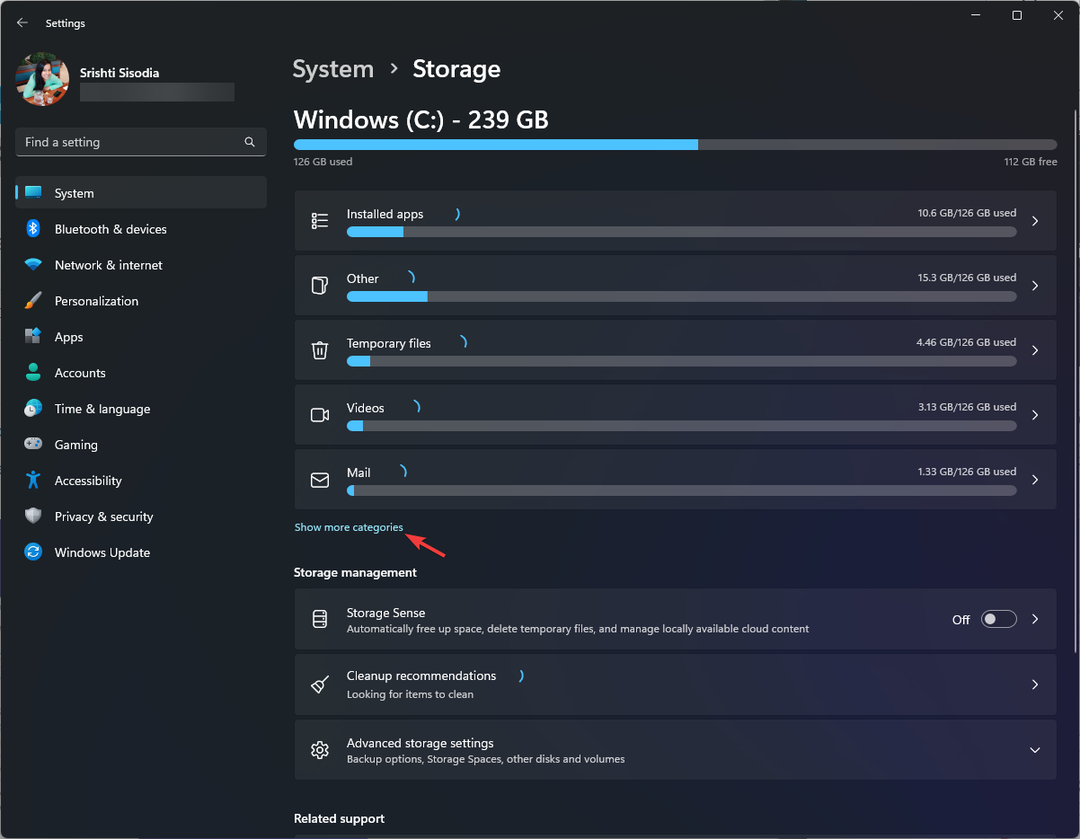
- Nüüd leidke ja klõpsake muud; seal kuvatakse kõik süsteemidraivi kaustad ja saate kontrollida üksikasju, sealhulgas kausta suurust.
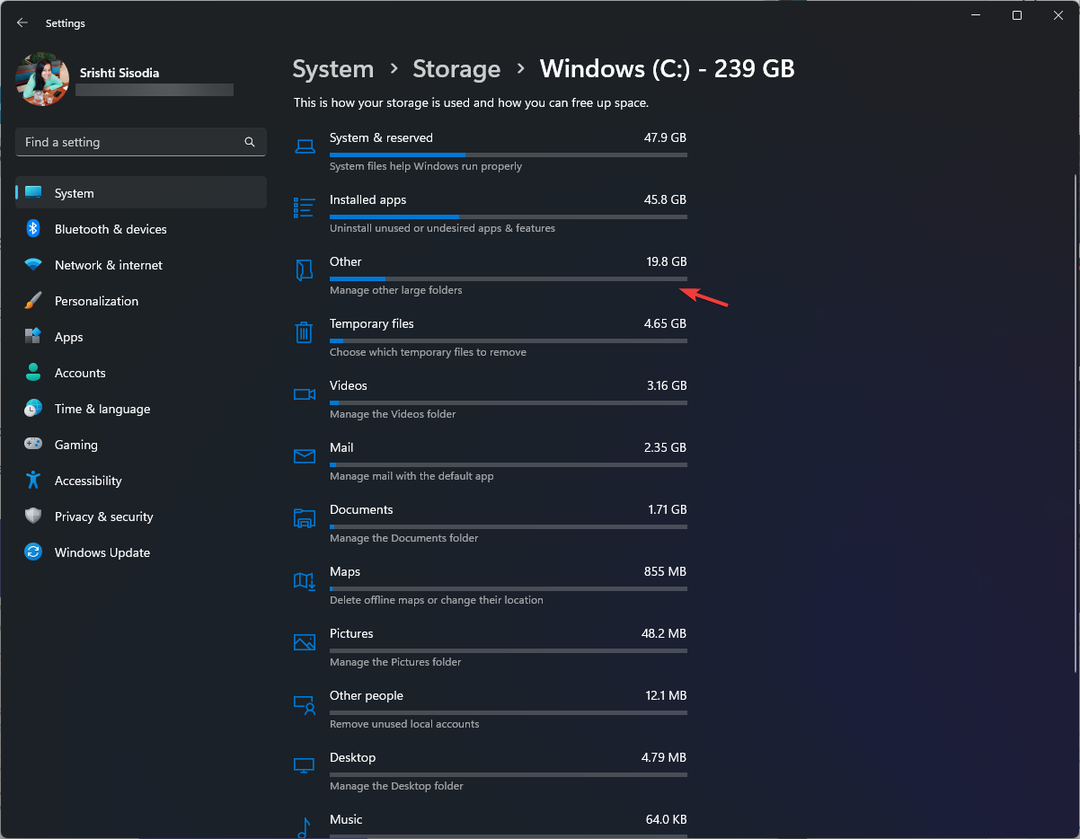
See meetod töötab ainult süsteemidraivi puhul, nii et kui soovite kontrollida mõnel muul draivil asuva kausta suurust, kasutage muid loetletud meetodeid.
Kuidas näha mitme kausta kogumahtu?
Mitme kausta kogusuuruse vaatamiseks valige need, paremklõpsake ja valige Omadused valik kontekstimenüüst. peal Omadused aknas näete valitud kaustade kombineeritud suurust.
Teise võimalusena saate valida ka Üksikasjad valik all Vaadeja see kuvab kõik üksikasjad all Kuupäev, Tüüp, Sildidja Suurus veerge iga üksiku kausta jaoks.
Kuidas muuta kausta kuvamist Windows 11 File Exploreris?
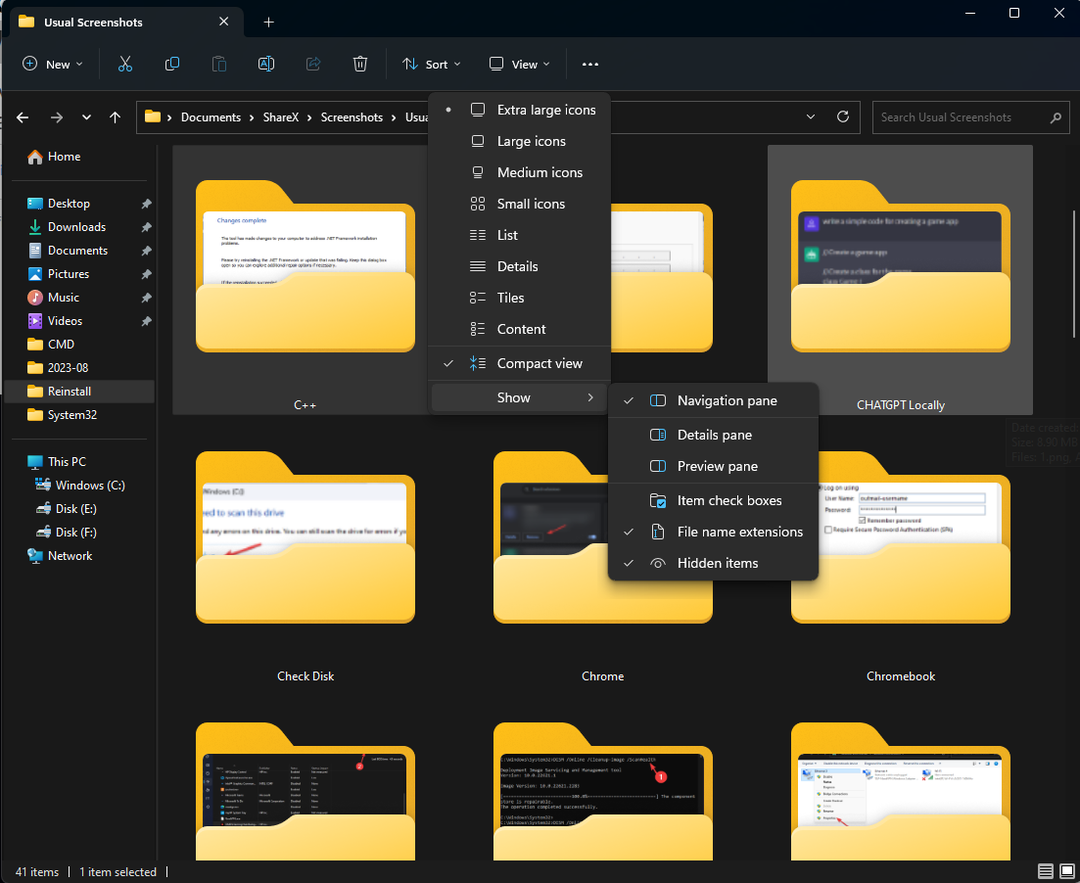
- Vajutage Windows + E avama File Explorer, valige kaust, klõpsake Vaade>valige mis tahes paigutusvalik: Eriti suured ikoonid, Suured ikoonid, Keskmised ikoonid, Väikesed ikoonid, Nimekiri, Üksikasjad, Plaadid, & Sisu.
- Võite ka klõpsata Sorteerima või Grupeeri failide ja kaustade sorteerimiseks nimede alusel, Suurus või Muutmise kuupäev, Loomise kuupäev, jne.
- Faililaiendite teadasaamiseks võite klõpsata Vaade>Näita>Failinime laiendid.
Näpunäiteid kettaruumi ja kaustade haldamiseks operatsioonisüsteemis Windows 11
- Kasutage kettapuhastust või Storage Sense'i, et puhastada kausta Windows Update iga kord, kui Windowsi värskendate või täiendate.
- Muutke uute failide ja kaustade salvestamise vaikekohta.
- Eemaldage soovimatud rakendused ja nende kaustad.
- Kustutage sisu prügikastist igal nädalal.
- Otsige ja teisaldage suuri faile või kaustu teisele draivile, pilvesalvestusele või välisele allikale.
- Eemaldage mittevajalikud pildid, failid, kaustad ja videod
- Ruumi vähendamiseks tihendage suured failid ja kaustad RAR-i või ZIP-vormingusse.
- To vältige vale kausta/faili suuruse arvutamist, veenduge, et faili pealkiri on piiratud 255 tähemärgiga.
Faili või kausta tundmine on oluline arvuti kettaruumi tõhusaks haldamiseks, mis omakorda on kasulik arvuti sujuvaks toimimiseks.
Kui sa ei näe kausta suurust isegi pärast ülaltoodud meetodite kasutamist on teie Windows tõenäoliselt aegunud või File Explorer on rikutud; lugege seda juhendit, et teada saada üksikasjalikke lahendusi selle parandamiseks.
Kas teate mõnda muud meetodit kausta suuruse kontrollimiseks? Ärge kartke seda mainida allpool olevas kommentaaride jaotises. Lisame selle nimekirja.


